À propos de CyberOS
CyberOS est le système d'exploitation qui fonctionne sur CyberPi. Il est le composant principal qui prend en charge toutes les fonctions de CyberPi.
Accéder à la page d'accueil de CyberOS
CyberPi fonctionne sous CyberOS. Après la mise sous tension, CyberPi affiche la page d'accueil du système. Si la page d'accueil n'est pas affichée, vous pouvez appuyer sur le bouton Accueil situé sur le côté droit de CyberPi pour y accéder.
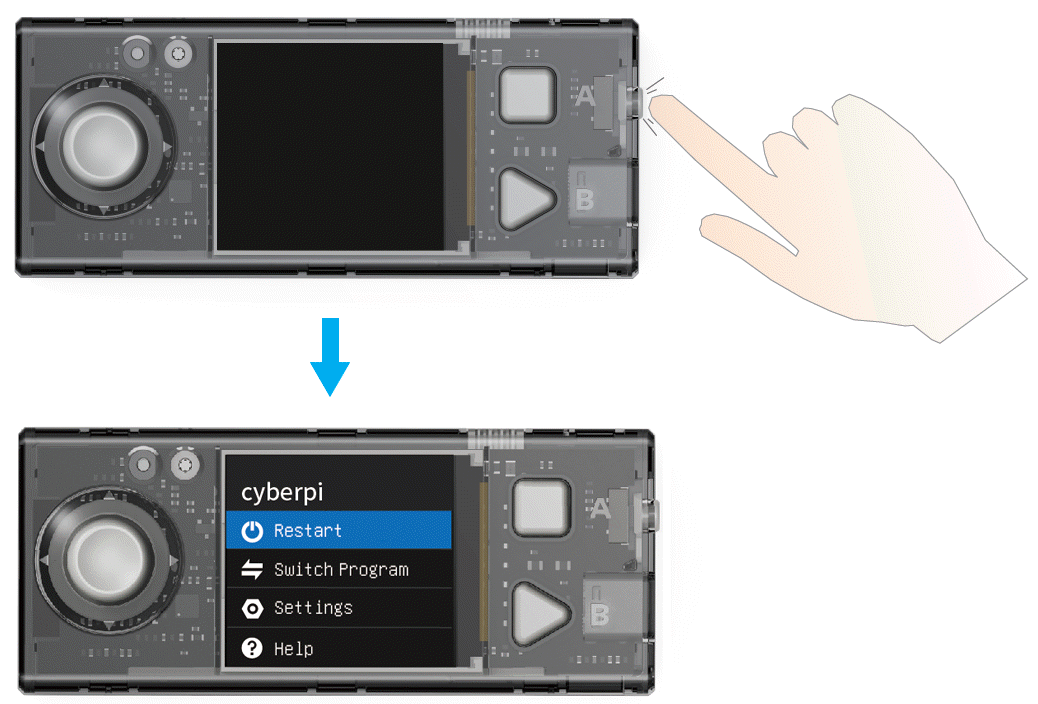
Après le démarrage de CyberOS, vous pouvez utiliser les programmes prédéfinis, définir la langue du système et le mettre à jour via Internet.
Vous pouvez quitter la page d'accueil en choisissant "Redémarrer le programme", et le système exécutera automatiquement le dernier programme que vous avez exécuté.
:::info **Note : **Lorsque CyberPi est connecté à mBlock 5 et programmé en mode Live, le bouton ACCUEIL ne fonctionne pas et vous ne pouvez pas accéder à la page d'accueil en appuyant dessus. :::
Définir la langue du système
Si la langue par défaut du système n'est pas votre langue maternelle, vous pouvez la modifier. Les étapes suivantes décrivent la procédure pour changer la langue de l'anglais au chinois :
- Accédez à la page d'accueil, sélectionnez Paramètres en déplaçant le joystick vers le haut ou vers le bas, puis appuyez sur le bouton B pour accéder à la page Paramètres.
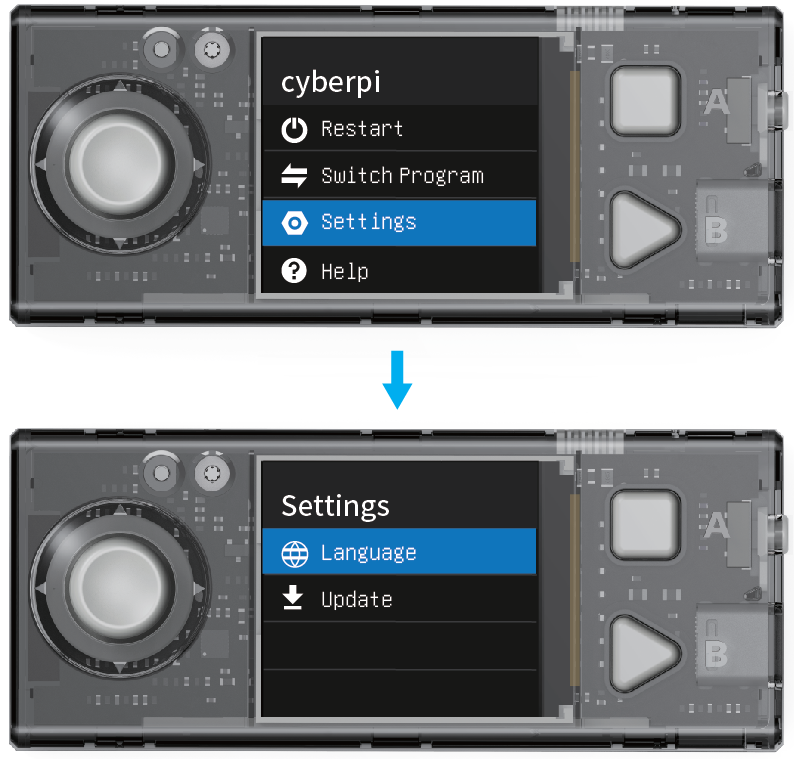
- Sur la page Paramètres, sélectionnez Langue en déplaçant le joystick vers le haut ou vers le bas, puis appuyez sur le bouton B pour accéder à la page Langue.

- Sur la page Langue, sélectionnez 简体中文 en déplaçant le joystick vers le haut ou vers le bas, puis appuyez sur le bouton B pour terminer la configuration.

Après avoir défini une langue, le système passe à cette langue et revient à la page d'accueil.
Changer de programme
CyberPi peut stocker plusieurs programmes et vous pouvez passer de l'un à l'autre. De plus, CyberPi est livré avec plusieurs programmes d'exemple par défaut pour vous aider à comprendre ses fonctions principales.
:::info Note :
- L'accès à Internet est requis pour les programmes AI et IoT, ils ne sont donc pas inclus dans les programmes d'exemple par défaut et sont fournis dans les programmes d'exemple sur mBlock 5. Trouvez-les en choisissant Tutoriels > Programmes d'exemple sur mBlock 5.
- Le programme que vous téléchargez sur CyberPi sur mBlock 5 remplace celui que vous avez utilisé la dernière fois. Les programmes d'exemple par défaut sont fournis, et vous pouvez les restaurer en les téléchargeant sur votre CyberPi. :::
- Accédez à la page d'accueil, sélectionnez Changer de programme en déplaçant le joystick vers le haut ou vers le bas, puis appuyez sur le bouton B pour accéder à la page Changer de programme.
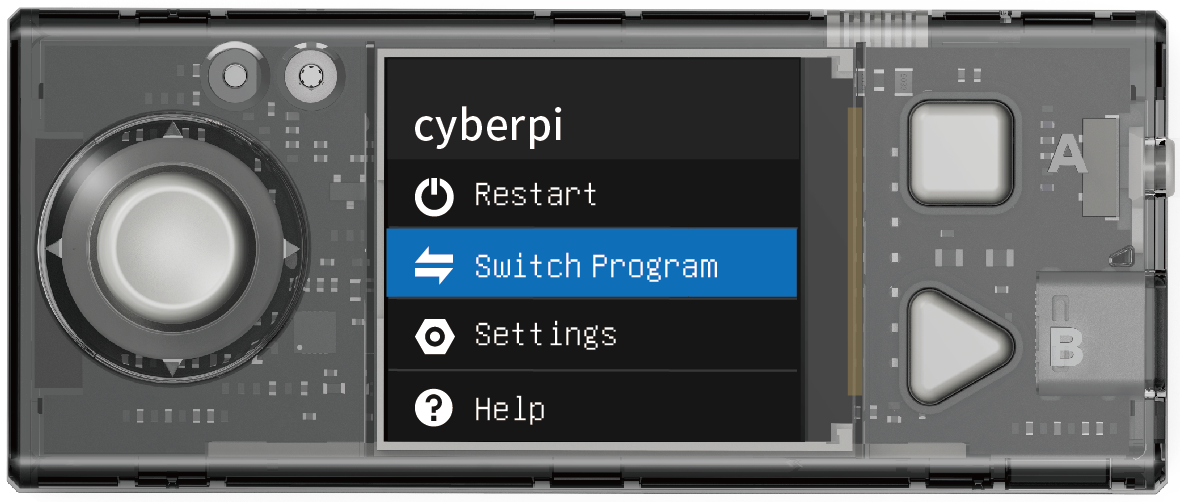
- Sur la page Changer de programme, sélectionnez un programme, par exemple Programme1, en déplaçant le joystick vers le haut ou vers le bas, puis appuyez sur le bouton B. CyberPi redémarre et exécute le programme 1.
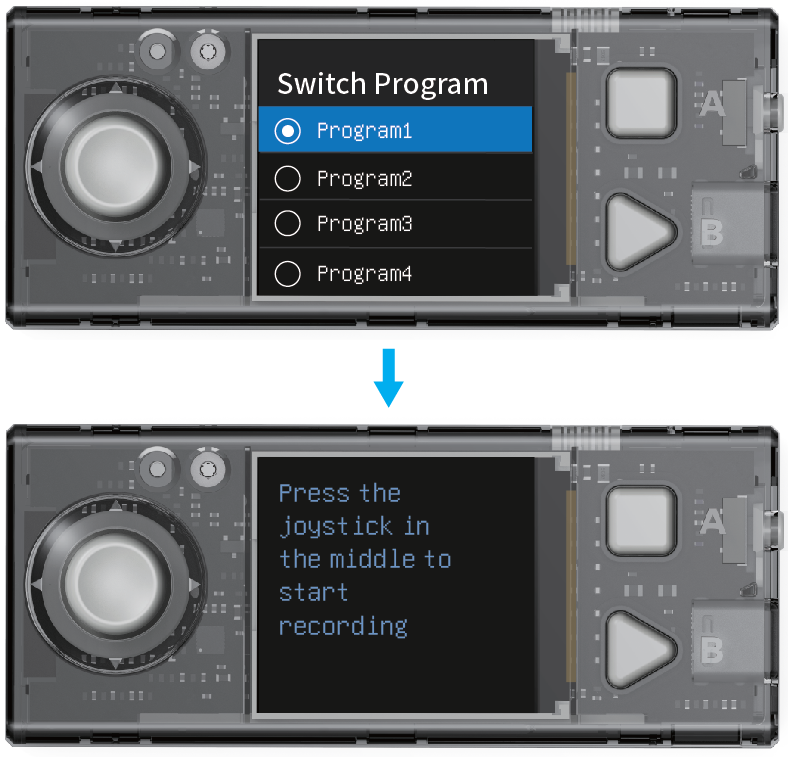
CyberPi affiche d'abord le nom du programme, puis vous invite à effectuer les étapes requises pour exécuter le programme.
Afficher le niveau de la batterie et l'état de la connexion sans fil
Pour afficher le niveau de la batterie et l'état de la connexion sans fil de CyberPi, vous pouvez vous rendre sur sa page d'accueil et consulter l'icône ou les icônes dans le coin supérieur droit. L'icône du niveau de la batterie indique si la batterie est faible, et une icône Wi-Fi s'affiche si CyberPi est connecté à Internet via Wi-Fi.
Indication de charge
Lorsque CyberPi est en charge via le câble USB (Type-C), CyberOS affiche une indication de charge :
- Si l'interrupteur d'alimentation est allumé, l'indication se trouve dans le coin supérieur droit de l'écran.
- Si l'interrupteur d'alimentation n'est pas allumé, l'indication s'affiche au centre de l'écran et disparaît au bout de 10 secondes pour faciliter la charge rapide.
Mémorisation des paramètres Wi-Fi et mise à jour du micrologiciel OTA
CyberOS enregistre automatiquement les informations sur les réseaux Wi-Fi que vous avez déjà configurés. (Vous pouvez configurer un réseau Wi-Fi sur mBlock 5 ou l'application Makeblock).
Lorsque CyberPi est connecté à Internet, vous pouvez choisir Mettre à jour sur la page Paramètres pour mettre à jour le micrologiciel en mode OTA (Over-The-Air). CyberOS vérifie automatiquement si la version actuelle est la plus récente et vous invite à mettre à jour le micrologiciel si ce n'est pas le cas.
Texte original : https://www.yuque.com/makeblock-help-center-en/cyberpi/cyberos